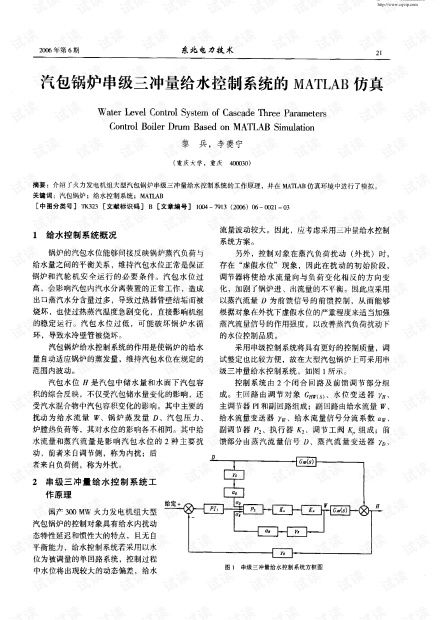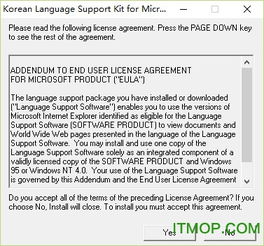宏基笔记本还原系统,全面指南
时间:2024-11-28 来源:网络 人气:
宏基笔记本还原系统:全面指南
随着电脑使用时间的增长,系统可能会出现各种问题,如运行缓慢、频繁死机等。这时,对宏基笔记本进行系统还原是一个有效的解决方案。本文将详细介绍宏基笔记本还原系统的步骤和方法,帮助您轻松恢复电脑至最佳状态。
一、了解宏基笔记本系统还原的两种方式
宏基笔记本的系统还原主要有两种方式:使用Acer eRecovery Management软件和通过BIOS进入恢复模式。
二、使用Acer eRecovery Management软件还原系统
1. 启动Acer eRecovery Management软件
首先,在桌面上找到Acer eRecovery Management图标,双击启动软件。
2. 设置密码
在第一次启动时,软件会要求设置一个密码。这个密码将用于Acer Empowering Technology、eLock、eRecovery Management三个软件。
3. 备份和恢复
在软件界面中,您可以选择备份整个硬盘或创建还原点。当需要恢复系统时,可以选择相应的备份或还原点进行恢复。
4. 刻录备份光盘
如果您需要将备份保存到光盘,可以点击“刻录光盘”选项,按照提示操作即可。
5. 恢复系统
在恢复过程中,选择正确的备份或还原点,点击“恢复”按钮,等待系统恢复完成。
三、通过BIOS进入恢复模式还原系统
1. 开机进入BIOS
在开机过程中,按下F2键进入BIOS设置。
2. 选择恢复模式
在BIOS设置中,找到“Boot”选项,选择“Boot Options”或“Boot Menu”,然后按Enter键。
3. 选择恢复模式
在Boot Menu中,选择“Acer eRecovery Management”或“Recovery”选项,然后按Enter键。
4. 恢复系统
进入Acer eRecovery Management软件后,按照上述步骤进行备份和恢复操作。
四、注意事项
1. 在进行系统还原之前,请确保备份重要数据。
2. 如果您使用的是盗版系统,可能无法使用Acer eRecovery Management软件进行还原。
3. 在恢复过程中,请确保电脑连接电源,避免意外断电导致数据丢失。
4. 如果在恢复过程中遇到问题,可以尝试重新启动电脑,或联系宏基客服寻求帮助。
通过本文的介绍,相信您已经掌握了宏基笔记本还原系统的操作方法。在遇到系统问题时,不妨尝试使用这些方法,让您的电脑恢复活力。
教程资讯
教程资讯排行